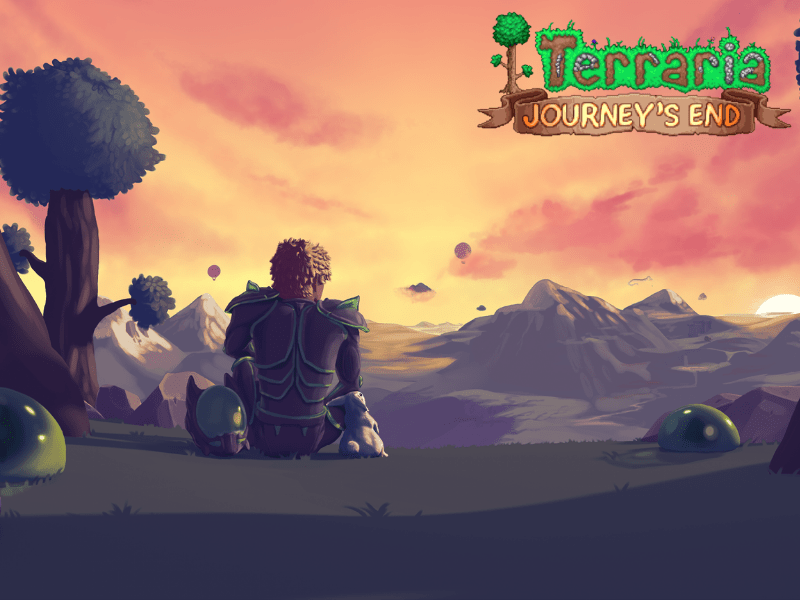Yeşile dönmenin ve yağmur ormanları için üzerinize düşeni yapmanın bir yolu, baskı kağıdından tasarruf etmektir. Bu Tech Junkie kılavuzu, yazdırmadan önce web sitesi sayfalarından bir şeyleri nasıl sileceğinizi anlattı. Aynı kağıda birden fazla sayfa da yazdırabilirsiniz. Böylece iki sayfayı iki A4 kağıda yazdırmak yerine, bir bit kağıda birkaç sayfa yazdırabilirsiniz. MS Word ve iPrint yazılımı ile bunu bu şekilde yapabilirsiniz.

İlk olarak, MS Word'de yazdırılacak bir belge açın. sonra basın Dosya > Yazdır aşağıda gösterilen yazdırma seçeneklerini açmak için Alternatif olarak, yazılımın Ctrl + P kısayol tuşuna basın. Aşağıdaki anlık görüntünün, diğer sürümlerle tam olarak aynı UI düzenine sahip olmayabilecek MS Word Starter 2010'dan olduğunu unutmayın. Bununla birlikte, yazdırma seçenekleri hala aynı olmalıdır.

basın Yaprak Başına 1 Sayfa doğrudan aşağıdaki anlık görüntüde gösterilen açılır menüyü açmak için düğmesine basın. Bu, tek bir yaprağa 16 sayfaya kadar yazdırmanızı sağlayan seçenekleri içerir. Oradan bir seçenek belirleyin ve ardından Yazdır Sayfaları yazdırmak için

Alternatif yazılımla tek bir kağıda birden çok sayfa yazdırmanız gerekiyorsa, iPrinter'a bakın. Bu program, çok sayıda yazılım paketiyle her bir kağıda birden çok sayfa yazdırmanıza olanak tanır. basın Şimdi İndirin kurulum dosyasını kaydetmek için bu Softpedia sayfasındaki düğmesine basın. Yüklemek için kurulum sihirbazını açın.
Yazdırmak için bir belge veya web sitesi sayfası açın. Örneğin, Google Chrome'da bir web sitesi sayfası yazdırın. Tıkla Google Chrome'u özelleştirin düğme ve Yazdır tarayıcının yazdırma seçeneklerini açmak için Seçme Değiştirmek Aşağıdaki pencereyi açmak için Ardından iPrint hedefini seçmelisiniz.

şimdi basın Yazdır buton. Bu, aşağıdaki resimde gösterilen iPrint penceresini açacaktır. orada seçebilirsiniz Çoklu Sayfa: 2 Sayfa veya Çoklu Sayfa: 4 Sayfa tek bir yaprağa iki veya dört sayfa yazdırmak için yazdırma seçenekleri. Açılır menüden bir yazıcı seçin ve Yazdır Sayfaları yazdırmak için düğmesine basın.

Sayfaları imleçle seçip ardından Seçili Sayfaları Sil seçenek. Silinen sayfa daha sonra aşağıdaki gibi kırmızı olarak vurgulanır. Silinen sayfalar biraz mürekkep tasarrufu sağlayacaktır.

Artık MS Word ve diğer yazılım paketleriyle birden çok sayfayı daha az kağıda yazdırabilirsiniz. Bu, kağıt miktarının en az yarısından tasarruf etmenizi sağlar ve web sitesi sayfaları yazdırıyorsanız, bazı ekstra tarayıcı uzantılarıyla daha fazla tasarruf yapabilirsiniz. Kağıttan daha fazla tasarruf etmek için metin belgelerinizde daha düşük yazı tipi değerleri seçin.